Windows10系统tgp该页面无法显示的解决方法
作者:佚名 来源:雨林木风 2019-03-13 13:35:21
一般操作Windows系统对于TGP,并不陌生吧,TGP是腾讯公司发开的一款适用于让用户支持游戏管理,加速游戏,保护腾讯旗下游戏的游戏平台,是Tencent Games Platform的缩写!玩过腾讯游戏的用户都相信都知道,只需通过TGP游戏助手即轻松下载腾讯游戏,如:LOL、DNF、CF 、御龙在天 、 斗战神 、 QQ仙灵 、 轩辕传奇 、 寻仙 、 QQ三国 、 QQ幻想世界 、 自由幻想 、 QQ西游 、 QQ仙侠传 、 QQ仙境、 第九大陆 、 大明龙权 、 天堂 、 英雄岛、QQ封神记、剑灵、天涯明月刀OL、QQ飞车 、 QQ炫舞 、 QQ堂、 QQ音速 、QQ炫舞2、 逆战 、 NBA2K OL战地之王 、 炫斗之王 、 战争前线、枪神纪、使命召唤OL;但是最近却有用户,在使用Windows10系统时发现,在登录TGP的时候出现了该页面无法显示的提示,无法搜索和下载游戏点击更多设置也一样无法显示,对于这个问题该怎么办呢?对此下面小编就来修复一下来修复tgp页面无法显示的方法吧。
1、首先,按Win+R组合快捷键,在打开运行框,在运行框中输入inetcpl.cpl,点击确定;
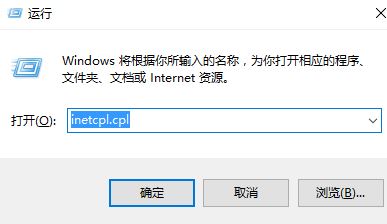
2、然后,在internet属性界面点击高级选卡;
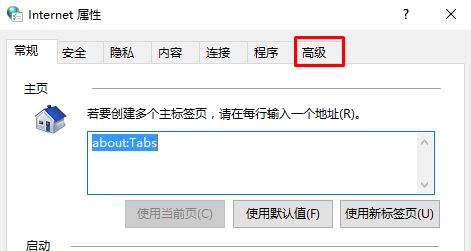
3、接下来,在高级选卡中点击重置Internet Explorer设置下方的重置按钮;
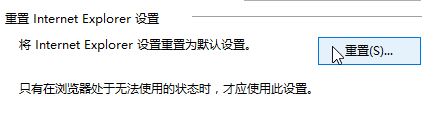
4、在重置IE设置框中,勾选删除个人设置,点击重置按钮,在操作过程将TGP关闭,最后再重置完成后即可正常打开TGP页面内容了。
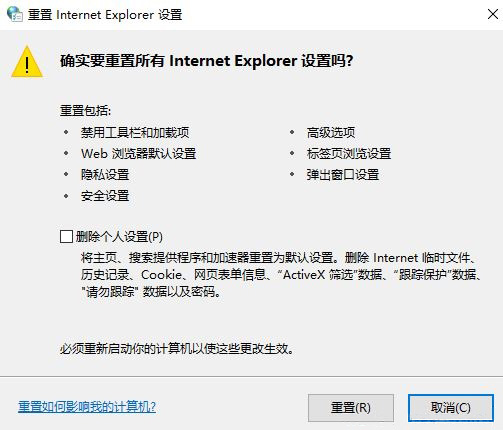
通过以上的教程是否就可以轻松地解决tgp页面无法显示的问题了,感兴趣的用户也可以试试哟,希望这个教程对大家有所帮助。
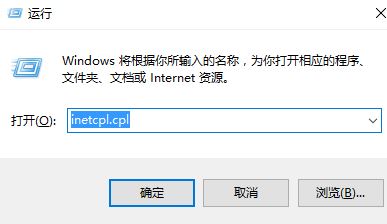
2、然后,在internet属性界面点击高级选卡;
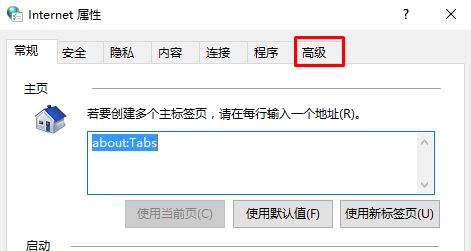
3、接下来,在高级选卡中点击重置Internet Explorer设置下方的重置按钮;
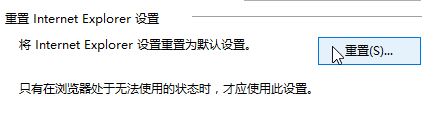
4、在重置IE设置框中,勾选删除个人设置,点击重置按钮,在操作过程将TGP关闭,最后再重置完成后即可正常打开TGP页面内容了。
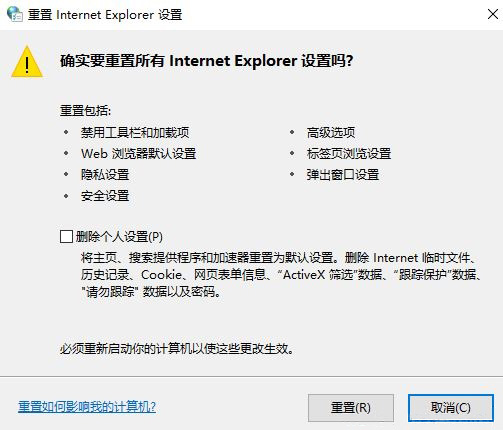
通过以上的教程是否就可以轻松地解决tgp页面无法显示的问题了,感兴趣的用户也可以试试哟,希望这个教程对大家有所帮助。
相关阅读
- 热门手游
- 最新手游
- 本类周排行
- 本类总排行

























